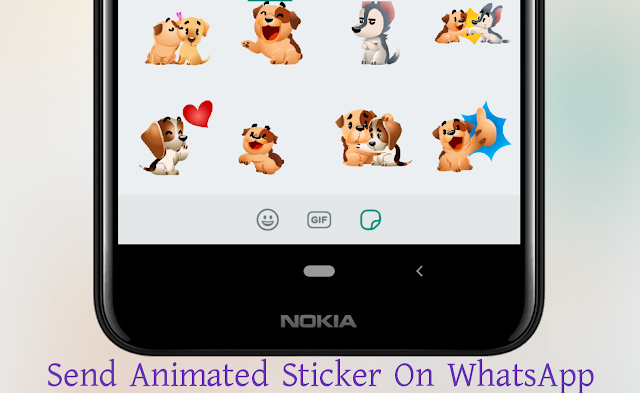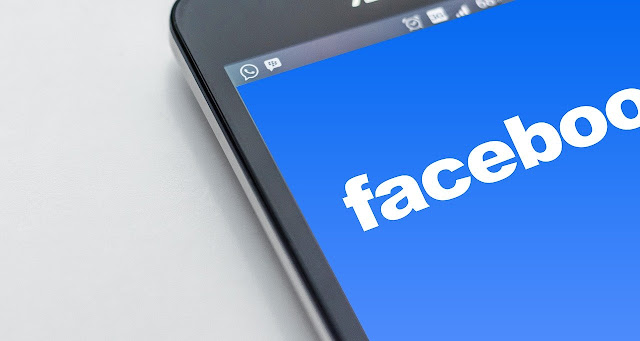অ্যান্ড্রয়েড এ প্রী ইনস্টল অ্যাপগুলোর আপডেট আনইনস্টল করবেন যেভাবে

আমরা সকলেই অ্যাপ আপডেট করি পারফরমেন্স ভালো পাবার জন্য। কিন্তু, অনেক সময় অ্যাপ আপডেট করার পর আপডেট ভার্সন ফোনের সাথে সামঞ্জস্য পূর্ণ না হওয়ার কারণে অ্যাপ বার বার ক্লোজ হওয়া ফোর্স স্টপ হওয়া সহ আরো বিভিন্ন সমস্যার সৃষ্টি হয়। এছাড়া অ্যাপ আপডেট করার পর অ্যাপ এর ইন্টারফেস আপনার পছন্দ না হওয়ার কারণেও আপনার অ্যাপ এর আপডেট আনইনস্টল করার ইচ্ছা হতে পারে। আবার অনেকে ফোনের ইন্টারনাল স্টোরেজে বাঁচানোর জন্যেও অ্যাপ এর আপডেট আনইনস্টল করে। তো কারণ যাই হোক না কেনো আপনিও যদি কোনো অ্যাপ এর আপডেট আনইনস্টল করতে চান তাহলে এই আর্টিকেল ফলো করতে পারেন। How To Uninstall Pre Installed Apps Updates On Android? কোনো অ্যাপ এর আপডেট আনইনস্টল করার জন্য নিচের স্টেপগুলো একটির পর একটি ফলো করুন। তবে আপনি শুধু মাত্র আপনার ফোনের প্রি ইনস্টল থাকা অ্যাপ গুলোর ক্ষেত্রেই আপডেট আনইনস্টল করতে পারবেন। স্টেপ ১: প্রথমেই আপনার ফোনের অ্যাপ ড্রয়ার অথবা হোম স্কিন থেকে সেটিংস ওপেন করুন। স্টেপ ২: সেটিংস থেকে অ্যাপস এবং নোটিফিকেশন অপশন এ প্রবেশ করুন। স্টেপ ৩: অ্যাপস এবং নোটিফিকেশন পেজ থেকে সি অল অ্যাপস অপশন এ ক্লিক করে সবগুলো অ্যাপ এ